Если вам интересно, как сканировать QR-код на Mac, вы попали по адресу. Это полное руководство научит вас, как это сделать всего за несколько шагов.
QR-коды становятся все более популярным способом хранения и обмена данными. От рекламных акций до билетов на мероприятия — QR-коды обеспечивают мгновенный доступ к информации за одно быстрое сканирование.
Также гораздо проще создать QR-код для различных целей, используя профессиональный генератор QR-кодов, и многие из них вы можете найти в Интернете.
Поскольку QR-коды есть практически повсюду, крайне важно иметь устройство, способное их сканировать. Если у вас Mac, вы можете внести несколько изменений, чтобы включить сканирование QR-кода на вашем устройстве.
Благодаря этому нововведению вы можете попрощаться с вводом длинных URL-адресов или их копированием и вставкой. Узнайте больше, чтобы узнать, как сканировать коды на Mac.
Как проверить приложение камеры вашего Mac
Вы можете сканировать Mac QR код и получите доступ к встроенной информации на вашем Mac всего несколькими щелчками мыши. Но прежде чем начать, убедитесь, что на вашем Mac есть встроенная камера.
Вот как это проверить:
- Нажмите кнопкуПанель запуска икона.
- ИскатьФотокабина
Все готово, если на вашем Mac есть «Photobooth». Если нет, вы не можетесканировать QR-коды с помощью приложения.
Хотя компьютеры Mac имеют встроенные камеры, они не могут сканировать QR-коды самостоятельно. Вы можете использовать приложение «Камера» только для захвата изображения QR-кода. Вам понадобится использовать сканер QR-кода стороннего приложения для Macbook.
Инструменты, которые помогут вам сканировать QR-коды на Mac
Если вам нужны более продвинутые функции для сканирования QR-кодов на Mac, лучше всего использовать сторонний инструмент.
Вы можете легко загрузить надежное и бесплатное стороннее приложение для сканирования QR-кодов из App Store, чтобы включить сканирование QR-кода на своем компьютере.
Если вы ищете лучший бесплатный сканер QR-кода для Macbook, вы можете выбрать один из наших лучших вариантов:
1. QR-журнал
QR-журнал — это удобный сканер QR-кодов, который может систематизировать и архивировать отсканированные QR-коды. Он может читать все типы QR-кодов, включая vCard, URL-адреса и текст. Он также позволяет создавать и сохранять коды для использования в будущем.
2. Быстрая отметка
Quickmark позволяет использовать встроенную камеру вашего Mac для сканирования QR-кодов или штрих-кодов. Это приложение также поддерживает создание QR-кодов для различных типов данных, включая URL-адреса, контакты и доступ к сети Wi-Fi.
3. iQR-коды
iQR Codes — это простой генератор и сканер QR, который может создавать QR-коды для веб-сайтов, текста, номеров телефонов и электронной почты. Он может сканировать ваши существующие коды и позволяет вам сохранять их и делиться ими.
4. Считыватель QR-кода
Это бесплатноСканер QR-кода и штрих-кода который работает с различными типами файлов и имеет встроенную функцию истории для отслеживания ваших сканирований. QR Code Reader доступен бесплатно в Mac App Store.
5. QR-ТИГР
QR TIGER — это профессиональное программное обеспечение для QR-кодов с функцией сканирования QR-кода. Оно может декодировать URL-адрес, встроенный в QR-код.
Вы также можете использовать его для генерации кодов для различных целей, включая ссылки на веб-сайты, профили в социальных сетях и визитные карточки.

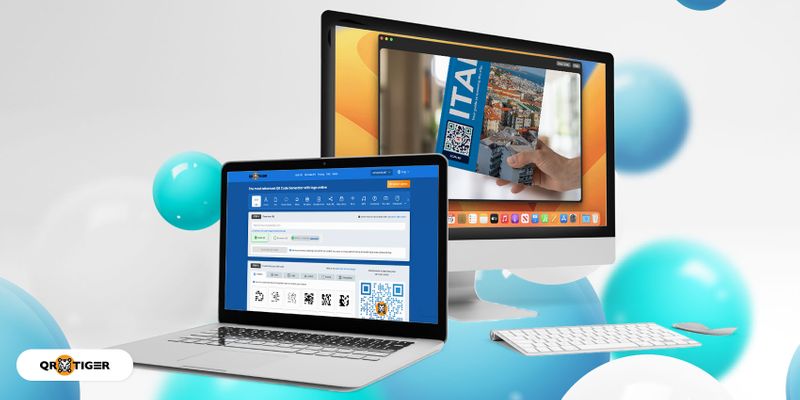
.gif)


